35.1.4. Les menus Fichier > Insertion > Sauvegarder > Assistant > Pied de page
Pour modifier vos en-têtes, la première étape est de créer les en-têtes à partir de l'assistant pour avoir une base de départ, procédure cliquez ici
Vidéo
-
Comment au départ créer ses en-tête avec l'assistant cliquez ici
-
Comment modifier ses en-têtes cliquez ici
Le menu déroulant "Fichier"
Il donne accès aux différents modèles standards en-têtes

Pour modifier un entête existant il faut charger le modèle d'en-tête dans l’éditeur de texte
 |
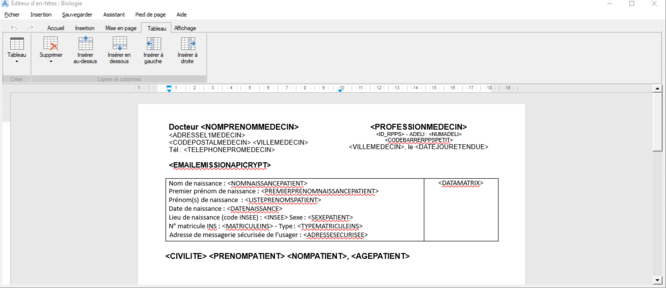 |
Le menu déroulant "Insertion"
Il permet d’ insérer dans les en-têtes des champs correspondants aux données enregistrées concernant le médecin ou le patient
|
le médecin
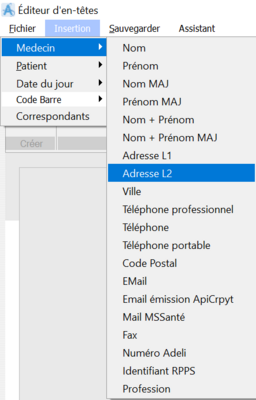 |
le patient
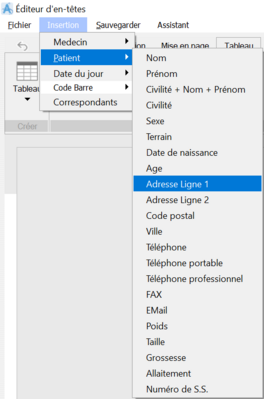 |
Le menu déroulant "Sauvegarder"
Il permet de sauvegarder les modèles créés suivant l’usage prévu.
-
Ordonnances de prescription avec le choix adulte / enfant ou ordonnance sécurisée
-
Ordonnances de Biologie
-
Courrier

Recommandation :
Avant de vouloir modifier vos en-têtes il est recommandé de lancer d'abord l'assistant de création des en-têtes afin d'avoir une trame correcte avec des marges correctes.
Modifié votre modèle d' en-tête puis après le sauvegarder pour les différents types d'en-têtes, en y rajoutant à fur et à mesure selon l'en-tête d'autres informations :
Exemple :Pour le modèle de biologie il est recommandé d'y intégrer son adresse mail ApiCrypt pour les laboratoire.
Pour le modèle de prescription pour les enfants il faut y rajouter le poids du patient, à la différence du modèle de prescription adulte ou il est préférable de ne pas y afficher le poids du patient.
Pour le modèle de courrier pensez à enlever la ligne avec le nom du patient, car lorsqu'on écrit un confrère on ne commence pas de courrier avec le nom du patient.
Il est aussi possible d'intégrer un logo dans vos en-tête par copier coller.
